- ACCRINT 函数
- ACCRINTM 函数
- AMORDEGRC 函数
- AMORLINC 函数
- COUPDAYBS 函数
- COUPDAYS 函数
- COUPDAYSNC 函数
- COUPNCD 函数
- COUPNUM 函数
- COUPPCD 函数
- CUMIPMT 函数
- CUMPRINC 函数
- DB 函数
- DDB 函数
- DISC 函数
- DOLLARDE 函数
- DOLLARFR 函数
- DURATION 函数
- EFFECT 函数
- FV 函数
- FVSCHEDULE 函数
- INTRATE 函数
- IPMT 函数
- IRR 函数
- ISPMT 函数
- MDURATION 函数
- MIRR 函数
- NOMINAL 函数
- NPER 函数
- NPV 函数
- ODDFPRICE 函数
- ODDFYIELD 函数
- ODDLPRICE 函数
- ODDLYIELD 函数
- PDURATION 函数
- PMT 函数
- PPMT 函数
- PRICE 函数
- PRICEDISC 函数
- PRICEMAT 函数
- PV 函数
- RATE 函数
- RECEIVED 函数
- RRI 函数
- SLN 函数
- SYD 函数
- TBILLEQ 函数
- TBILLPRICE 函数
- TBILLYIELD 函数
- VDB 函数
- XIRR 函数
- XNPV 函数
- YIELD 函数
- YIELDDISC 函数
- YIELDMAT 函数
NPV 函数
本文介绍 Microsoft Excel 中 NPV 函数的公式语法和用法。
说明
使用贴现率和一系列未来支出(负值)和收益(正值)来计算一项投资的净现值。
语法
NPV(rate,value1,[value2],...)
NPV 函数语法具有下列参数:
-
rate 必需。某一期间的贴现率。
-
value1, value2, ... Value1 是必需的,后续值是可选的。这些是代表支出及收入的 1 到 254 个参数。
-
Value1, value2, ...在时间上必须具有相等间隔,并且都发生在期末。
-
NPV 使用 value1, value2,... 的顺序来说明现金流的顺序。一定要按正确的顺序输入支出值和收益值。
-
忽略以下类型的参数:参数为空白单元格、逻辑值、数字的文本表示形式、错误值或不能转化为数值的文本。
-
如果参数是一个数组或引用,则只计算其中的数字。数组或引用中的空白单元格、逻辑值、文本或错误值将被忽略。
-
备注
-
NPV 投资开始于 value1 现金流所在日期的前一期,并以列表中最后一笔现金流为结束。NPV 的计算基于未来的现金流。如果第一笔现金流发生在第一期的期初,则第一笔现金必须添加到 NPV 的结果中,而不应包含在值参数中。有关详细信息,请参阅下面的示例。
-
如果 n 是值列表中现金流的笔数,则 NPV 的公式如下:
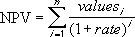
-
NPV 类似于 PV 函数(现值)。PV 与 NPV 的主要差别在于:PV 既允许现金流在期末开始也允许现金流在期初开始。与可变的 NPV 的现金流值不同,PV 现金流在整个投资中必须是固定的。有关年金与财务函数的信息,请参阅 PV。
-
NPV 与 IRR 函数(内部收益率)也有关。函数 IRR 是使 NPV 等于零的比率:NPV(IRR(...), ...) = 0。
复制下表中的示例数据,然后将其粘贴进新的 Excel 工作表的 A1 单元格中。要使公式显示结果,请选中它们,按 F2,然后按 Enter。如果需要,可调整列宽以查看所有数据。
|
数据 |
说明 |
|
|
0.1 |
年贴现率 |
|
|
-10000 |
一年前的初期投资 |
|
|
3000 |
第一年的收益 |
|
|
4200 |
第二年的收益 |
|
|
6800 |
第三年的收益 |
|
|
公式 |
说明 |
结果 |
|
=NPV(A2, A3, A4, A5, A6) |
此项投资的净现值 |
¥11,884.40 |
示例 2
|
数据 |
说明 |
|
|
0.08 |
年贴现率。 可表示整个投资的通货膨胀率或利率。 |
|
|
-40000 |
初期投资 |
|
|
8000 |
第一年的收益 |
|
|
9200 |
第二年的收益 |
|
|
10000 |
第三年的收益 |
|
|
12000 |
第四年的收益 |
|
|
14500 |
第五年的收益 |
|
|
公式 |
说明 |
结果 |
|
=NPV(A2, A4:A8)+A3 |
此项投资的净现值 |
¥19,220.60 |
|
=NPV(A2, A4:A8, -9000)+A3 |
此项投资的净现值,包括第六年 9000 的赔付 |
(¥37,494.70) |